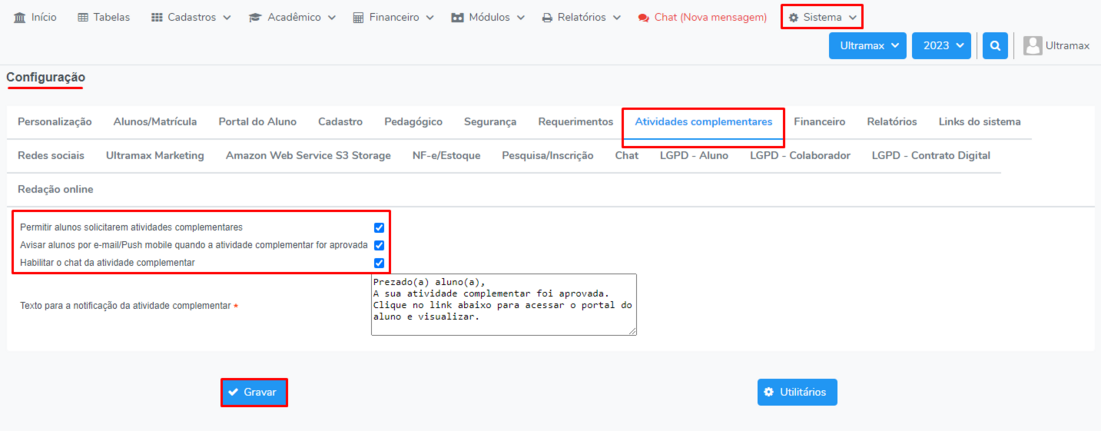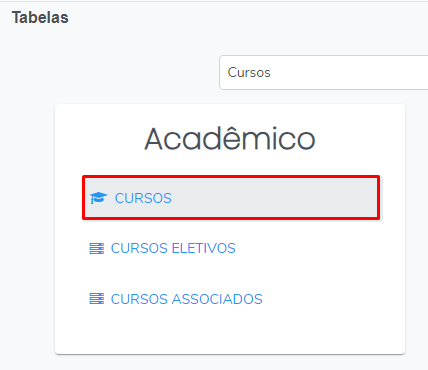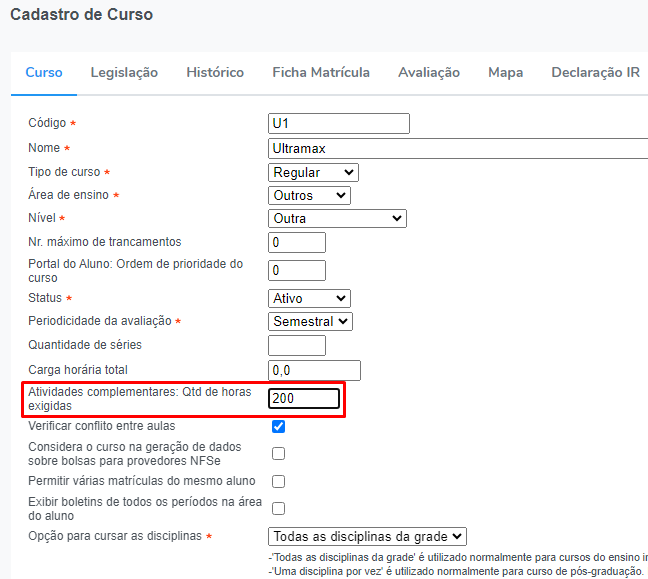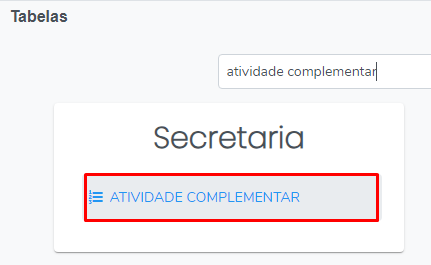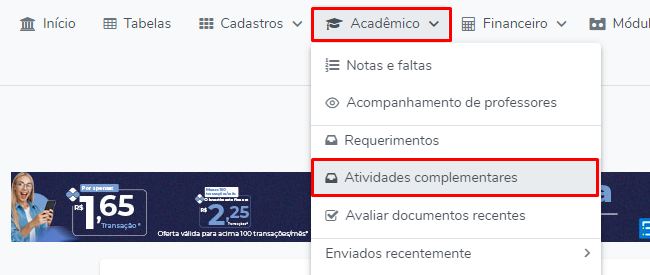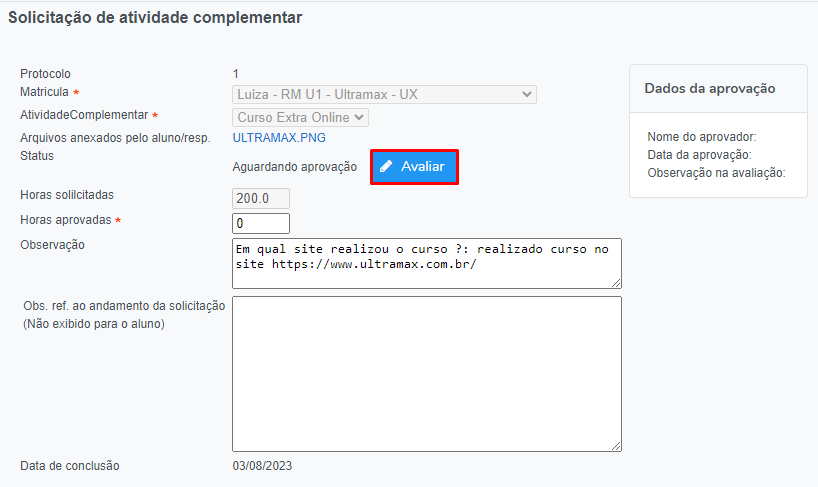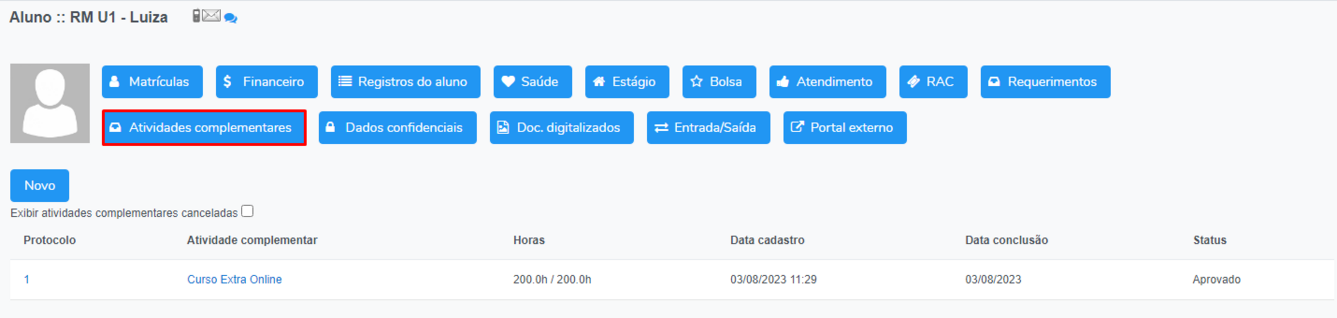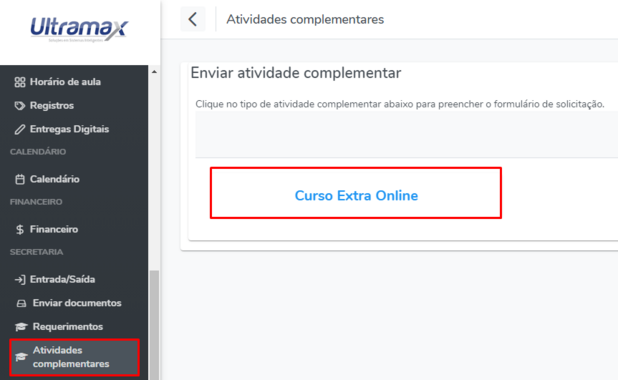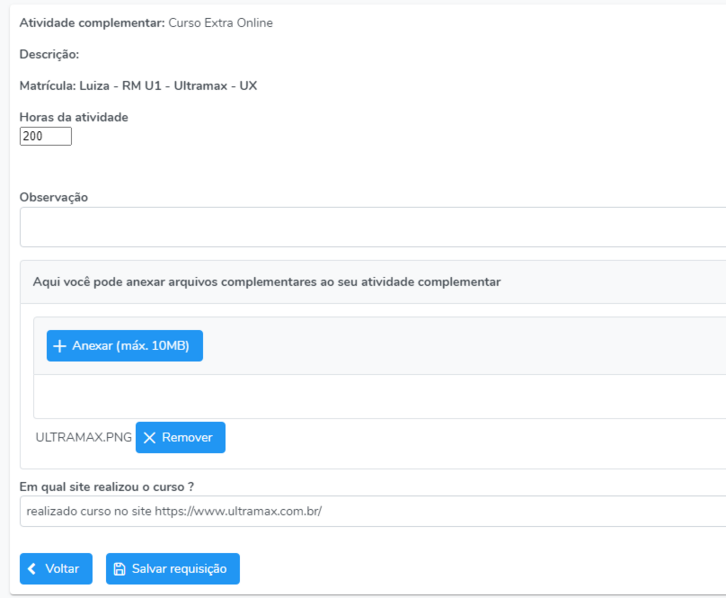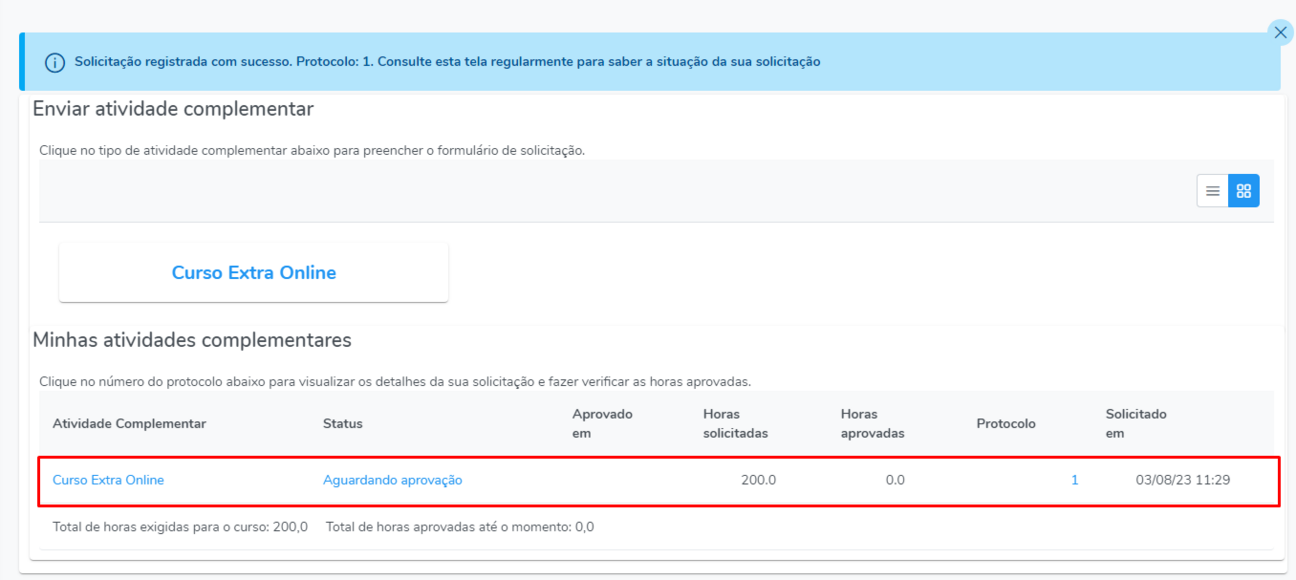Gestão Escolar - Controle de horas atividades complementares
Introdução
Aqui iremos demonstrar como realizar as configurações, ter o controle das horas das atividades complementares dos cursos da instituição e como os alunos realizarão as requisições
Configurações
Sistema
No menu Sistema > Configuração > na aba Atividades complementares terá algumas opções para configurar, após ajustar como desejar, clique em Gravar.
Curso
Acessando o menu Tabelas > Cursos > clique sobre o Curso para abrir o cadastro e na primeira aba terá a opção Atividades complementares: Qtd de horas exigidas, preenche o total de horas exigidas em atividades complementares que deverão ser entregue pelos alunos e clique em Alterar no final da página.
Tipo de Atividades Complementares
Agora, acessando o menu Tabelas > Atividade Complementar > Novo, criará os tipos de atividades que aceitarão para contabilizar as horas complementares nos cursos dos alunos.
Acompanhamento das Atividades
Para acompanhar as requisições enviadas pelos alunos é acessando o menu Acadêmico > Atividades complementares.
Poderá utilizar alguns filtros para localizar os resultados na tela, na parte de baixo terá as atividades enviadas, se clicar sobre o tipo da atividade complementar visualizará o que o aluno enviou pelo portal.
Clique em Avaliar para informar o total de horas aprovadas ou
Também terá a possibilidade de visualizar as atividades complementares direto pelo RM do aluno.
Portal do aluno
No acesso do aluno, pelo portal, terá a opção Atividades complementares na parte de Secretaria, ao clicar, aparecerá os Tipos de Atividades Complementares cadastradas anteriormente e então basta que o aluno selecione e preencha as informações para enviar a requisição para aprovação das horas. Nesse menu o aluno também terá acesso a todas as atividades enviadas, as horas aprovadas e eles poderão acompanhar o total de horas exigidas e o total de horas que já completaram.